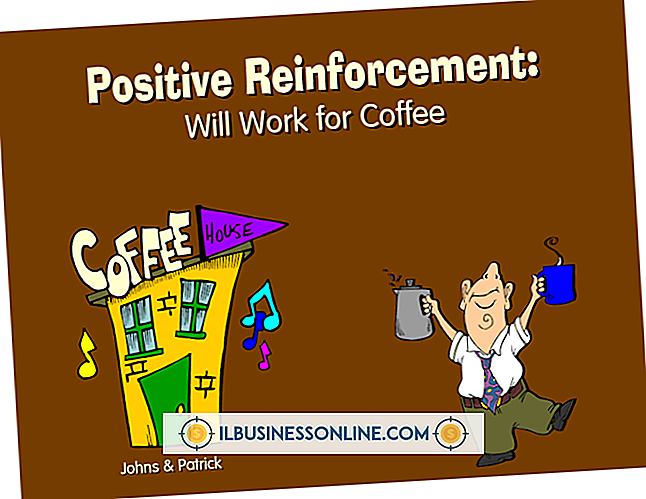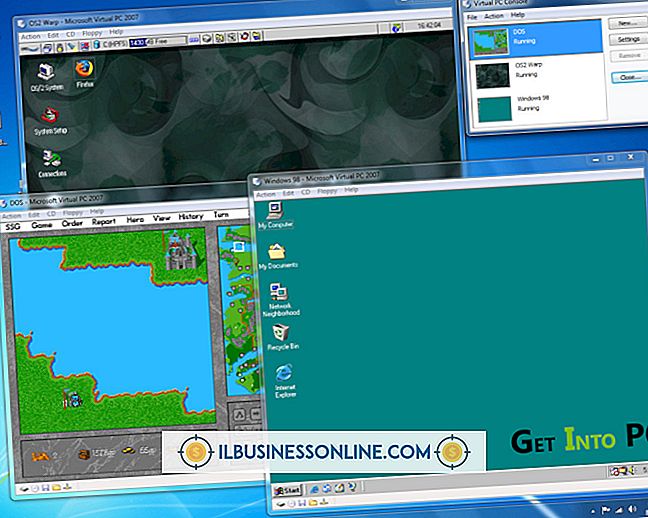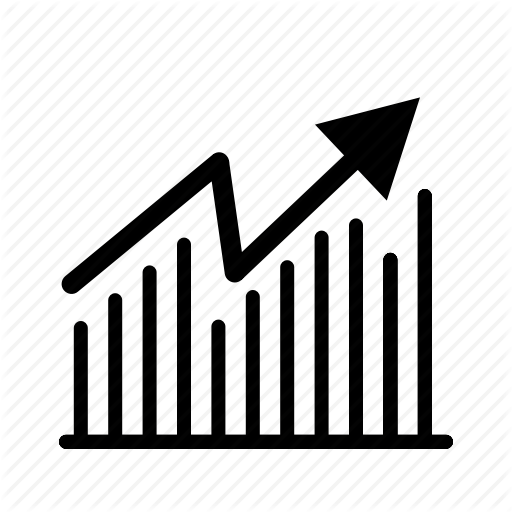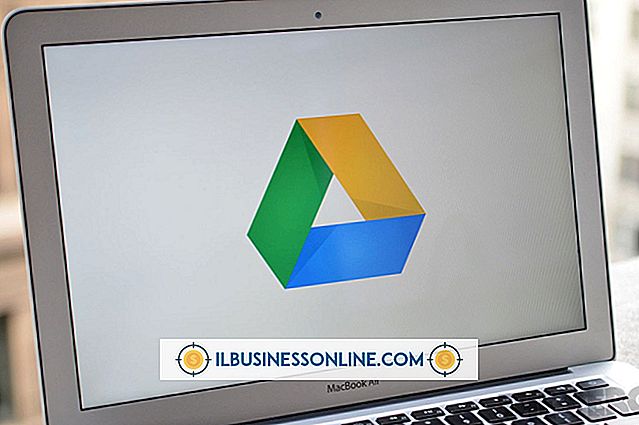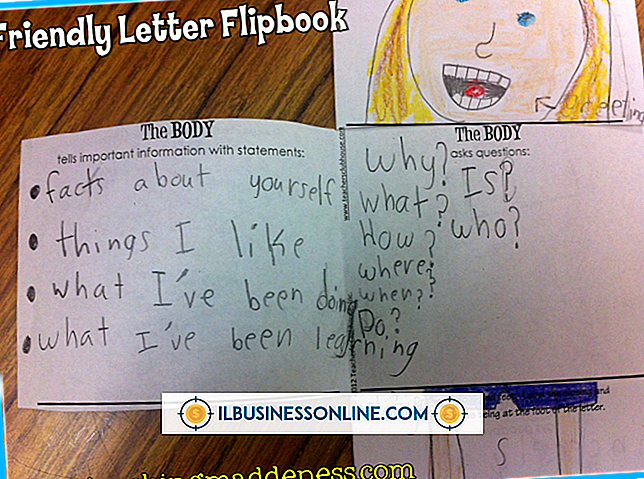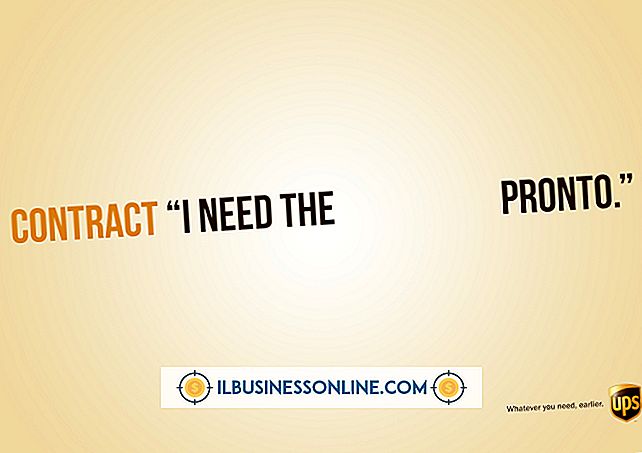Cách vô hiệu hóa iCloud

Một hệ thống sao lưu tự động, iCloud sẽ loại bỏ rắc rối khi sao lưu thủ công các email, ghi chú và bản trình bày của công ty trên iPad hoặc thiết bị iOS khác. Bạn có thể tắt iCloud nếu bạn không còn muốn sử dụng hệ thống hoặc bạn muốn sao lưu thiết bị di động của mình vào iTunes trên máy tính. Sau khi tắt iCloud, bạn không còn có quyền truy cập vào bất kỳ ghi chú, email, lịch và các mục Photo Stream nào bạn có trên iCloud, vì vậy điều quan trọng là phải đồng bộ hóa thiết bị di động của bạn với iTunes trước khi tắt dịch vụ.
1.
Kết nối thiết bị iOS của bạn với máy tính bằng cáp USB. Máy tính của bạn sẽ tự động phát hiện thiết bị, khởi chạy iTunes và đồng bộ hóa nội dung của thiết bị với máy tính của bạn.
2.
Nhấp vào biểu tượng mũi tên lên bên cạnh tên thiết bị iOS của bạn trong iTunes để ngắt kết nối thiết bị khỏi máy tính của bạn sau khi quá trình sao lưu hoàn tất và sau đó ngắt kết nối thiết bị khỏi máy tính của bạn.
3.
Nhấn "Cài đặt" trên Màn hình chính của thiết bị iOS của bạn và sau đó nhấn "iCloud."
4.
Trượt các hình bầu dục bên cạnh "Thư", "Danh bạ", "Lịch", "Nhắc nhở", "Safari", "Ghi chú", "Sổ tiết kiệm", "Luồng ảnh", "Tài liệu & dữ liệu" và "Tìm tên [tên thiết bị của tôi ]" tắt."
5.
Nhấn nút "Trang chủ" để chấp nhận các thay đổi và thoát "Cài đặt".
tiền boa
- Nếu bạn muốn xóa hoàn toàn tài khoản iCloud, hãy nhấn "Cài đặt" trên màn hình chính của thiết bị iOS và sau đó nhấn "iCloud". Nhấn nút "Xóa tài khoản". Nếu bạn đổi ý sau này và muốn kích hoạt lại tài khoản iCloud của mình, bạn phải tạo một tài khoản iCloud mới.
Cảnh báo
- Thông tin trong bài viết này áp dụng cho các thiết bị di động của Apple chạy iOS 6. Nó có thể thay đổi một chút hoặc đáng kể với các phiên bản hoặc sản phẩm khác.